如何把PDF文件当中的某一页删除?本章内容给大家谈谈电子数码产品中关于遇上如何删除pdf文档中的某一页等问题,我们该怎么处理呢。下面一起来好好了解吧,希望能帮你解决到相关问题。
如何把PDF文件当中的某一页删除
步骤1、第一步:打开一个需要删除其中一页的pdf文档。
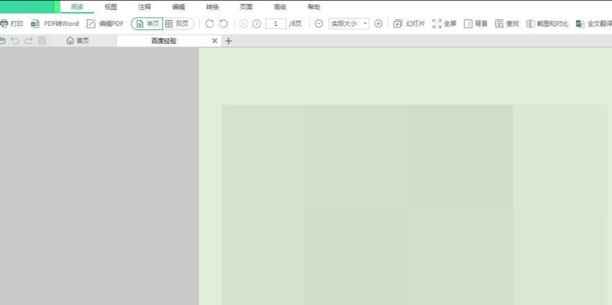
步骤2、第二步:在菜单栏中,选择“页面”选项。
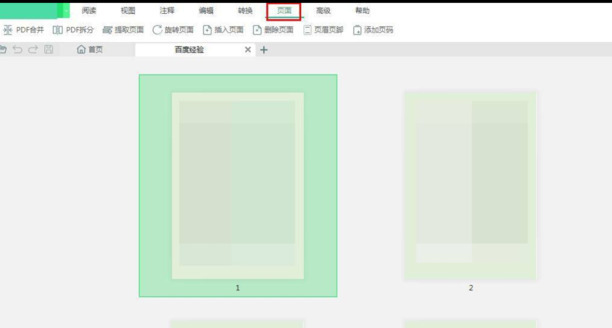
步骤3、第三步:选中pdf文档中需要删除的页面,单击工具栏中的“删除页面”按钮。
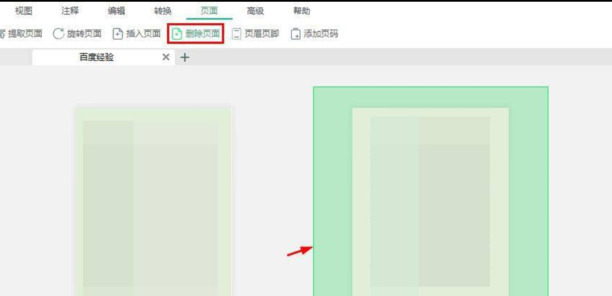
步骤4、第四步:在弹出的“删除页面”对话框中,单击“确定”按钮。
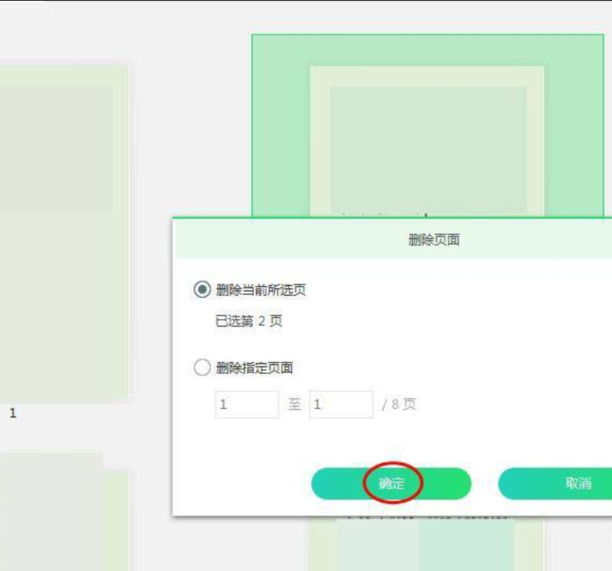
步骤5、第五步:在下图所示的提示框中,单击“确定”按钮。
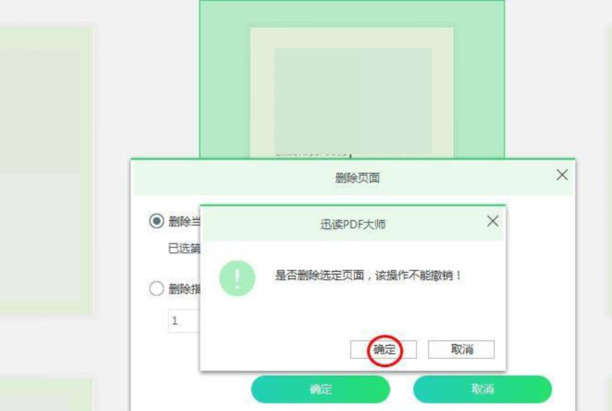
步骤6、如下图所示,pdf文档中选中的页面被删除掉。
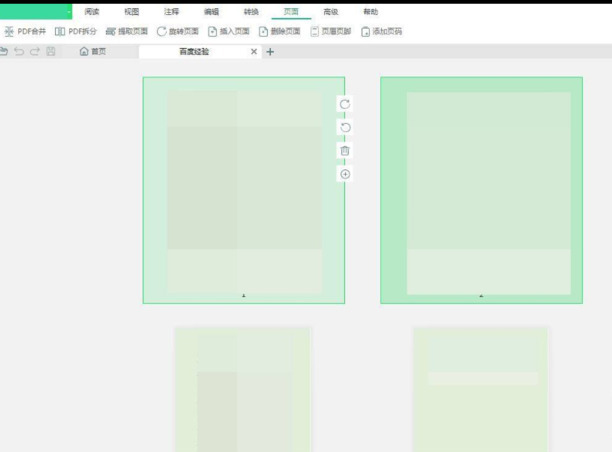
如何删除pdf文档中的某一页
第一:首先打开WPS,然后导入需要进行操作的PDF文件,导入之后点击上方工具栏中的【页面】,会发现PDF文件变为缩略图的形式,我们用鼠标右键点击,需要删除的那一页文档,在呼出的菜单栏中选择【删除页面】,即可删除在PDF文档中删除该页;
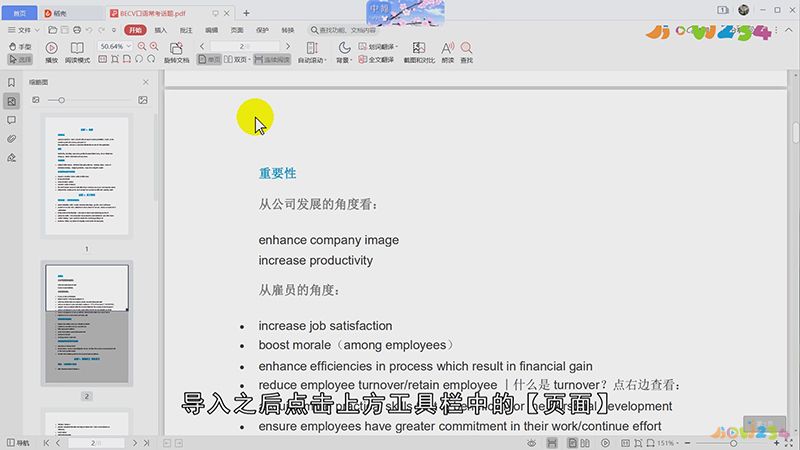
第二:除此之外,还可以进行【插入页面】,和【替换页面】的操作,同样右键点击需要插入的页面,在呼出的菜单栏中选择【插入页面】,在弹出的菜单中,可以选择插入【空白页】或者文件,选中需要插入的页面之后点击确定,即可在该页面之后插入一个页面;
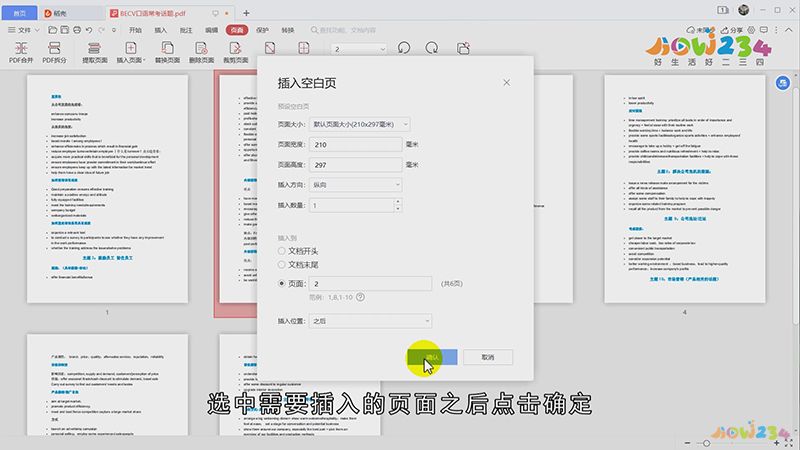
总结
本图文教程演示机型:雷神ST,适用系统:Windows10家庭中文版,软件版本:WPS 2020;以上就是关于如何删除pdf文档中的某一页的全部内容,希望本文的介绍能帮你解决到相关问题,如还需了解其他信息,请关注本站其他相关信息。
